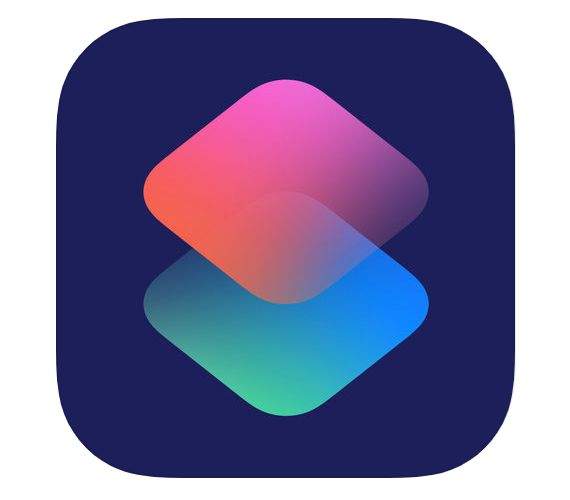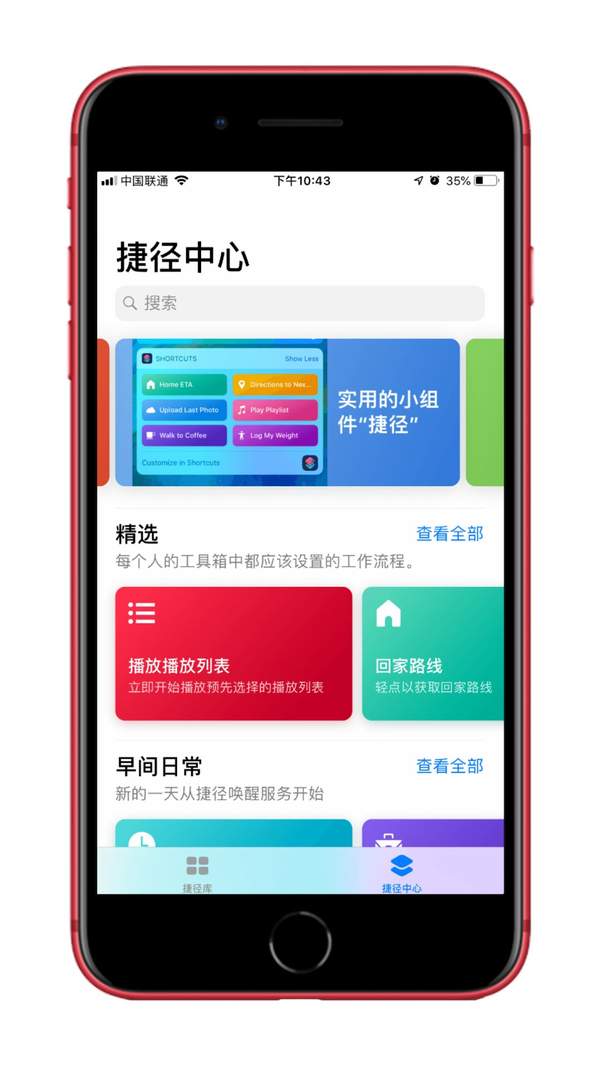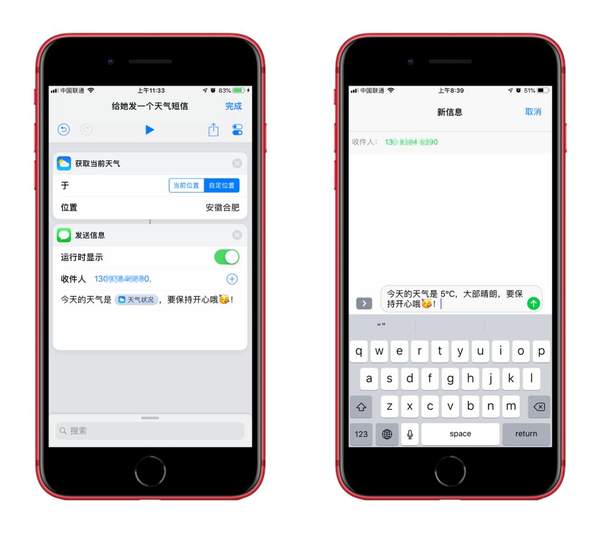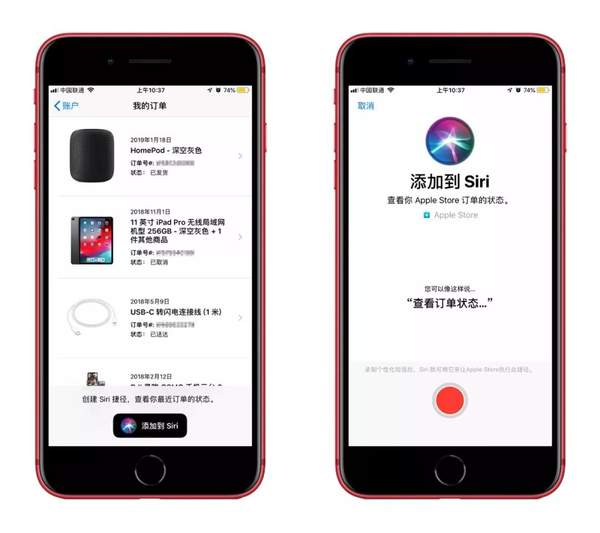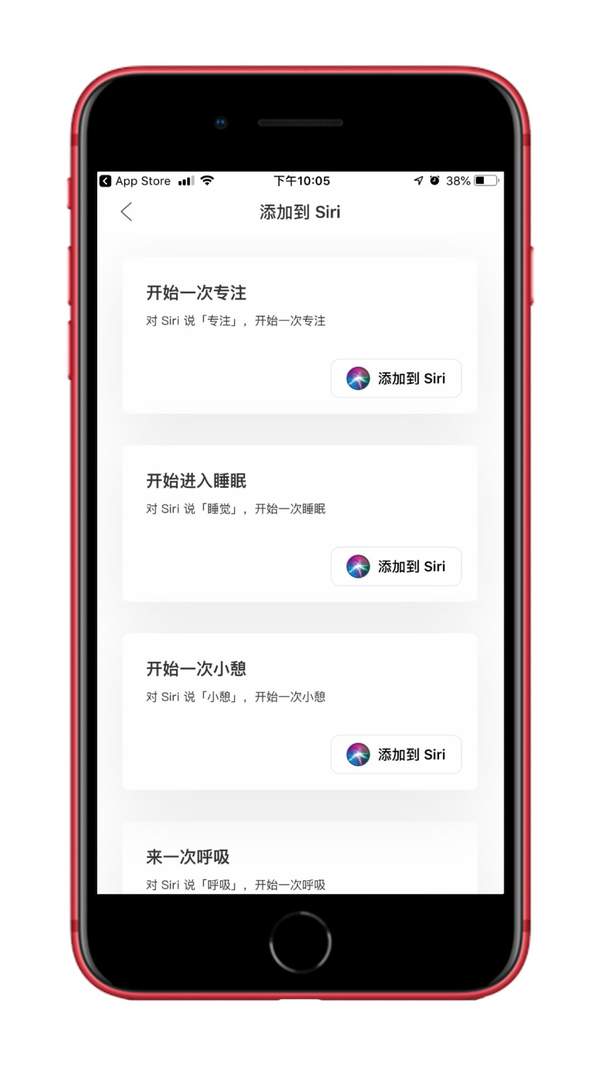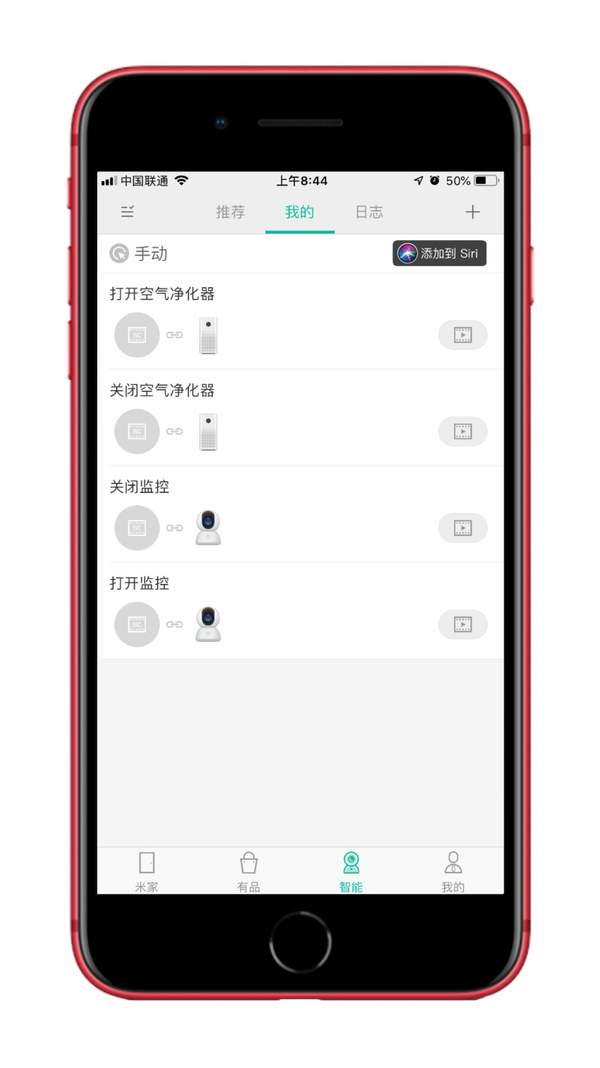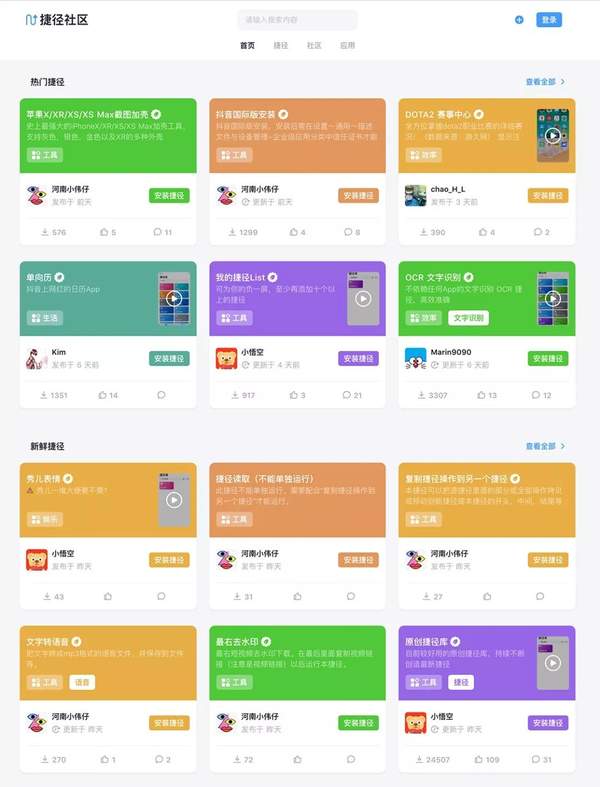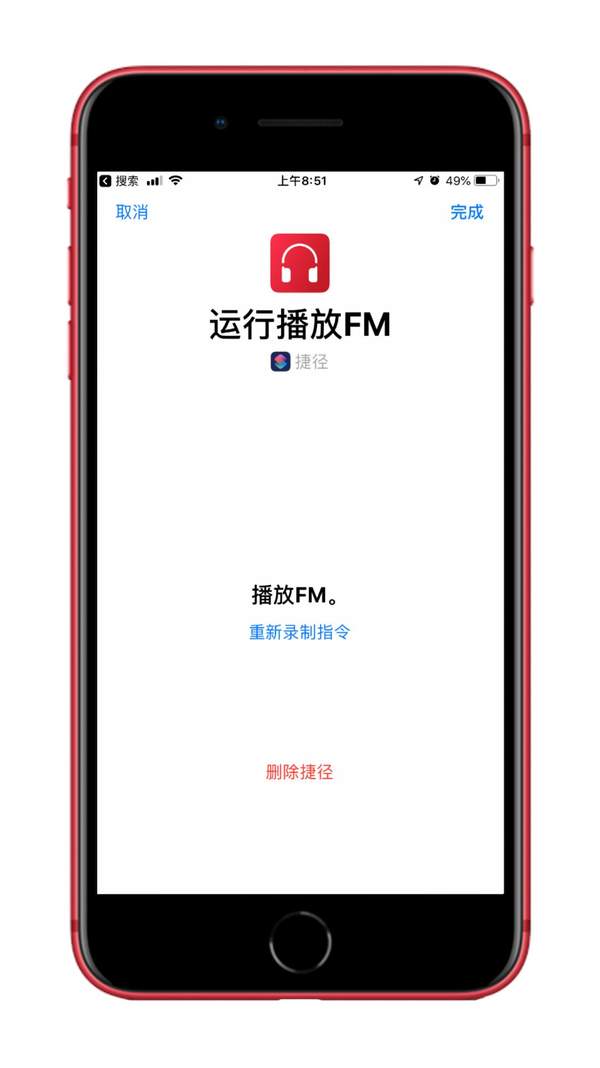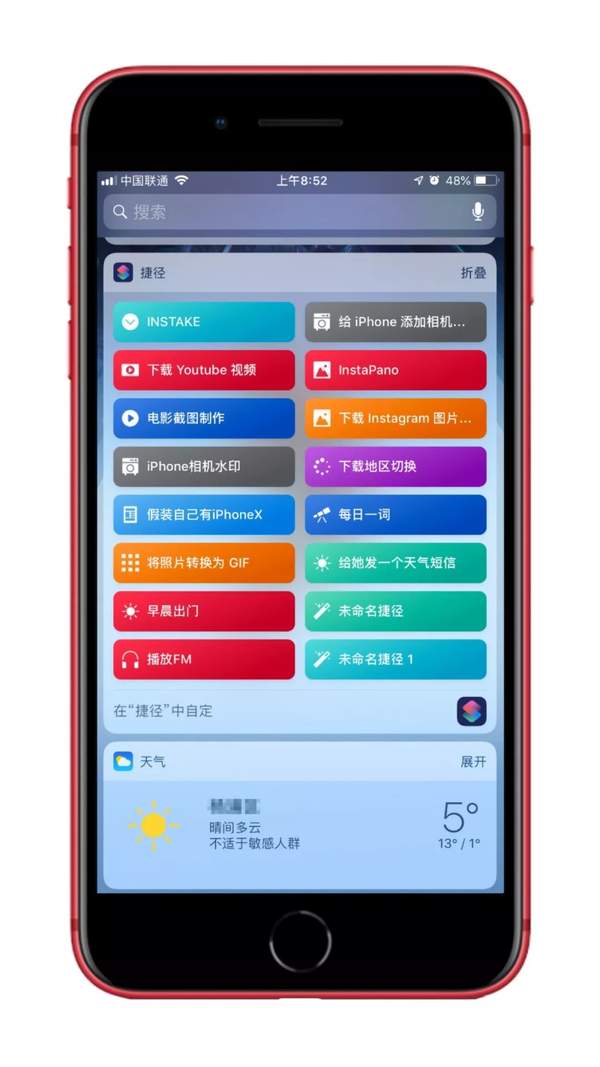iphone捷径如何使用(苹果手机捷径使用教程)
iOS 12 带来了 Siri 捷径功能。需要在 App Store 搜索并下载「捷径」app。捷径听起来好像很复杂,其实用起来很简单。
啥是捷径
捷径是一个 app。有了捷径,原来你需要在 app 里完成的一系列任务,现在可以通过捷径一键完成,还可以给这个捷径设置 Siri 短语,这样就能让 Siri 帮你完成。
举个例子吧。
以前想把手机里的视频转化为 GIF 动图,需要先下载一个第三方 GIF 转换 app,还要经过各种繁琐的操作后将你需要转换的视频转换成 GIF 格式,最后导出到相册中。
有了捷径,你只需要点击该功能捷径,然后选择你要转换的视频,然后捷径就会自动帮你做完后面的事啦。更快更方便,还省了下载一个 app 的存储空间。是不是很赞。
怎么获得捷径?
1、在「捷径中心」获得
打开「捷径」app,在「捷径中心」有很多苹果官方的捷径可以安装使用。
比如有一个叫「将照片转换为 GIF」的捷径,打开并点击「获取捷径」就能添加到捷径库。
使用的时候点击这个捷径,就会打开相册,这时候你可以选择几张照片,然后这个捷径就会帮你生成这几张照片的动图。
就是这么简单。
2、自己制作一个
打开捷径 app,在「捷径库」中可以添加一个自己制作的捷径。
比如,我想做一个捷径:获取到某个地方的天气,然后发一条包含这个天气信息的短信给指定的人。要怎么做呢?
- 点击「捷径库」右上角添加按钮,或点击「创建捷径」。
- 首先我们需要获取天气,在下面的推荐选项选择「获取当前天气」这个操作,或者通过搜索关键词「天气」来找到。点击后就会添加到正在制作的捷径流程里。然后可以选择当前所在地方的天气,也可以获取指定城市地点的天气。
- 紧接着是把天气信息通过短信发送。搜索「短信」,找到「发送信息」这个操作,并添加到正在制作的捷径。填上短信收件人,以及短信内容。内容可以自己定义,只要把输入框上的「天气状况」放到短信内容合适的位置就行了。
- 点击右上角的设置按钮,可以给这个捷径起个名字或者换一个图标。点击「完成」,这个捷径就制作好啦!
现在在你的捷径库就可以看到这个自己做的独一无二的捷径。下次只要点击这个捷径,手机就会做这样一件事:获取到设定位置的天气,然后打开信息,把天气信息放到写好的信息文字里,并填好收件人。只要点击发送,一条包含指定收件人和天气信息的个性短信就发出去啦。
3、添加 App 自带捷径
有些 App 也有自己的捷径。比如「Apple Store」app 在购买商品后,订单会提示添加一个 Siri 捷径。这样用 Siri 说出指定的话就能查看最新订单状态。
比如「潮汐」app,可以添加一些 app 设置好的捷径到 Siri。下次不需要打开 app,通过 Siri 就能完成你要做的事情。
比如「网易云音乐」可以通过捷径播放私人 FM 歌单。
像小米「米家」app 也可以设置捷径,这样就可以通过 Siri 控制小米智能设备啦。
等等很多。
4、从「捷径社区」等网站安装别人分享的捷径
捷径社区有很多捷径爱好者制作的制作分享的捷径。有些脑洞还很大。比如「听筒清洁」、「一键下载 Ins 上的图片和视频」、「套壳截图」等。
少数派也有捷径分享专题。
捷径社区:sharecuts.cn
少数派捷径专题:shortcuts.sspai.com
每个捷径都可以添加到 Siri
可以给捷径设置一个短语,然后添加到 Siri,下次就不用点击这个捷径执行了。只需要对 Siri 说这个短语就行了。
这也让你的 Siri 更加「人工」智能了。能识别出很多个你的专属命令。比如对 Siri 说「播放网易云音乐 FM」或「打开小米空气净化器」。
可以把捷径添加到小组件中
这样不需要解锁 iPhone 再打开捷径 app,只需要在小组件就可以直接点击捷径。可以在捷径 app 中定义显示哪些捷径到小组件。
如何分享捷径
轻点捷径右上角的「…」 ,然后点击右上角的分享箭头,可以选择拷贝 iCloud 链接或微信分享。
下次单独一篇给大家分享一些比较好玩实用的捷径。
当然,捷径可以做的事情还有非常多,完全取决于你的脑洞。甚至还有一些更高阶的玩法,能实现更复杂的事情。